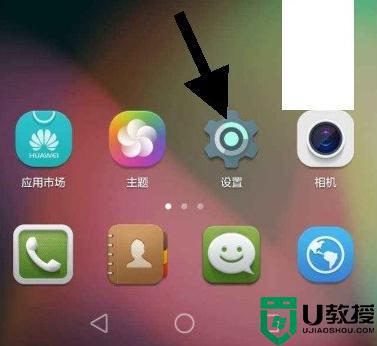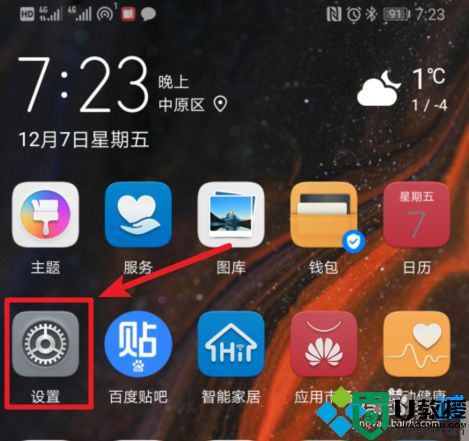华为手机文件怎么传到电脑上 华为手机怎么连接电脑传输文件
时间:2024-03-29作者:bianji
昨天小编想要使用自己的华为手机将文件传到电脑上,但是第一次使用并不知道怎么传输,于是到网上搜集了相关资料,总算找到了华为手机连接电脑传输文件的方法,并且成功的进行了传输,下面小编把自己使用的方法分享给大家,大家如果也有这个问题的话,赶紧来系统城查看吧。

华为手机文件怎么传到电脑上?
具体步骤如下:
1.在手机设置菜单中点击【系统和更新】;
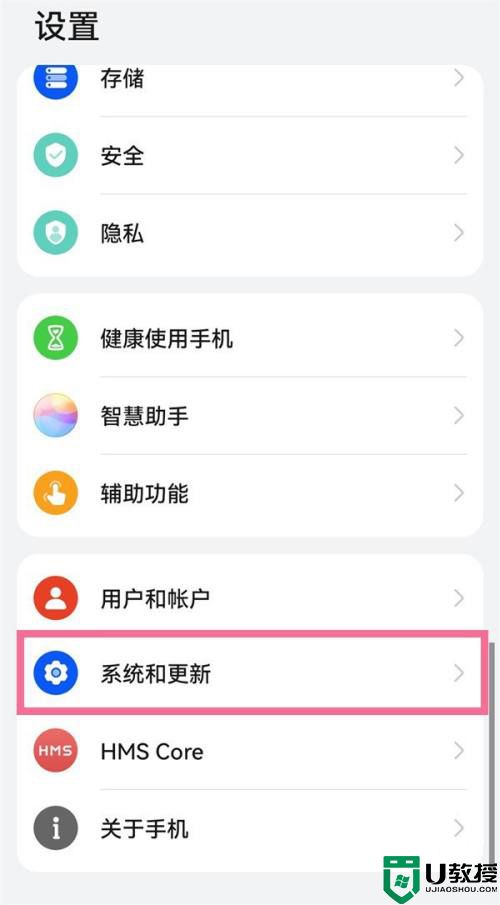
2.点击【开发人员选项】;
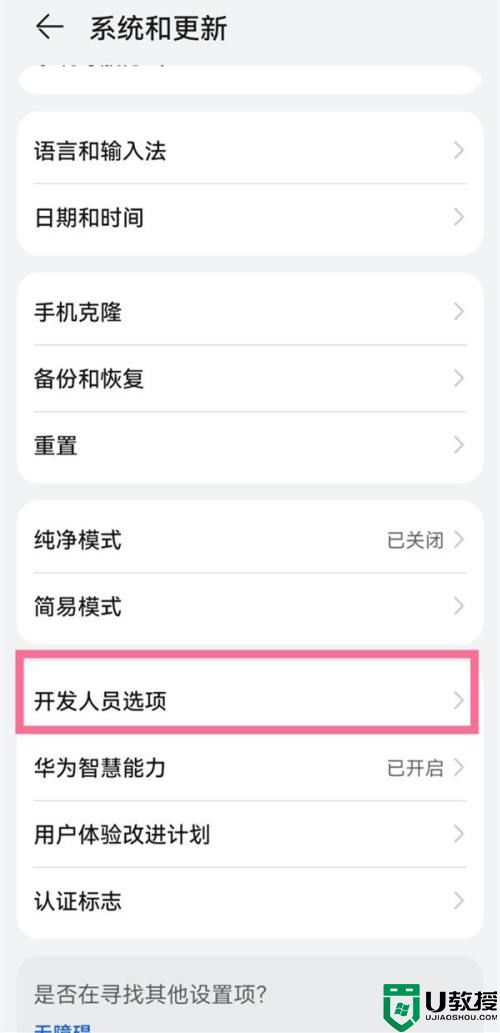
3.开启【usb调试】右侧的开关;
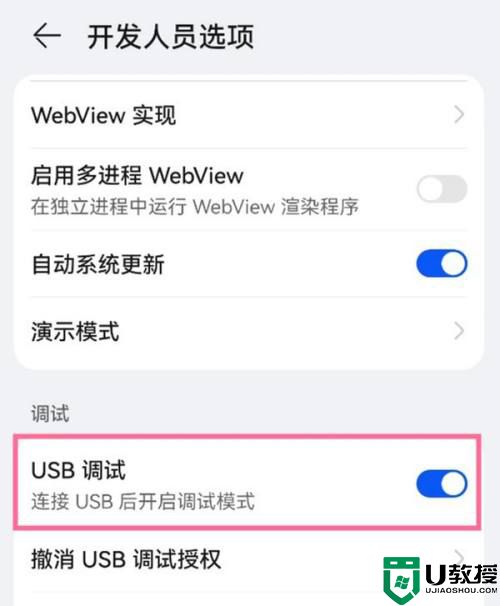
4.手机通过USB连接电脑后,在手机USB连接方式弹框中选择【传输文件】即可。
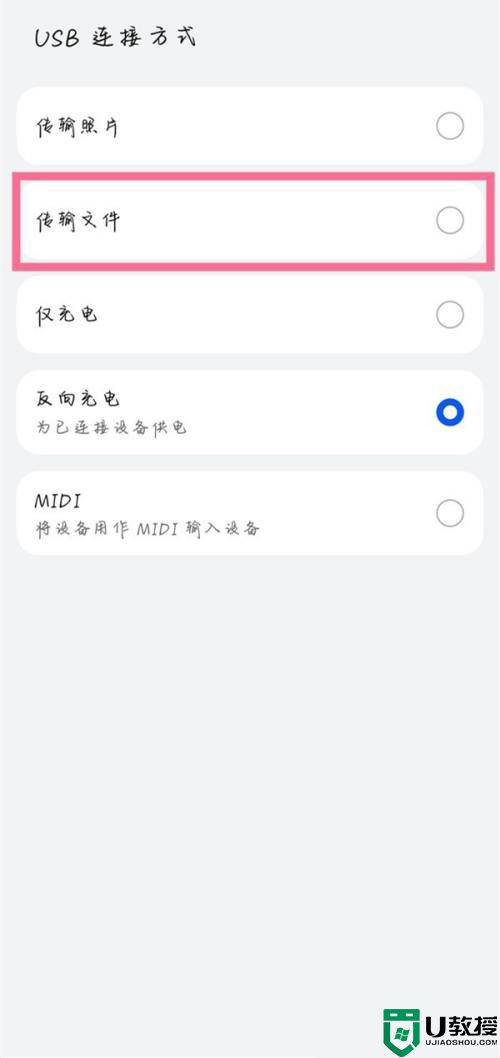
5.如果使用的华为/荣耀电脑,可以打开控制中心面板后,点击超级终端面板右上角圆圈进入雷达图界面,拖动设备图标向中心圆吸附,即可触发协同。
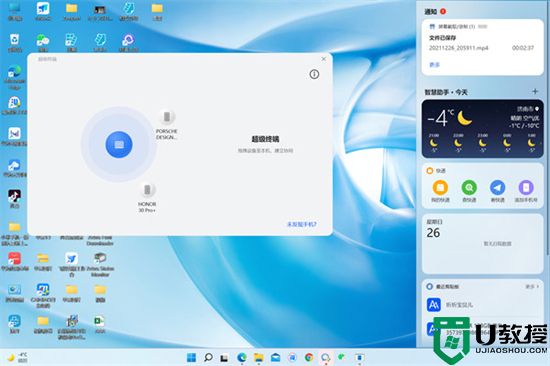
以上就是小编为大家带来的华为手机文件怎么传到电脑上的方法了,希望能帮助到大家。